Excel(エクセル)では年齢を自動で計算することができます。
こんな人に向けての記事です。
- 生年月日から年齢を自動計算したい
- 満年齢を自動で計算したい
今回は、Excel(エクセル)で年齢を自動で計算する方法を紹介します!
Excelで年齢を自動で計算する方法
Microsoft 365 Office 2021 2019 2016 2013 2010
年齢の自動計算はDATEDIF関数を使う!
Excelで生年月日から年齢を自動計算するには、「DATEDIF関数」を使います。DATEDIF関数を使えば、〇年〇月〇日~今日までの期間(年)、つまり年齢(満〇才)を取得することができます。
それではさっそく、生年月日から年齢を自動計算してみましょう!
DATEDIF関数で年齢を自動で計算する
B1セルに本日の日付を入力します。B4セルに生年月日を入力します。
C4セルに「=DATEDIF(B4, B1, “Y”)」と入力します。
--生年月日から年齢を計算する =DATEDIF(B4, B1, "Y")
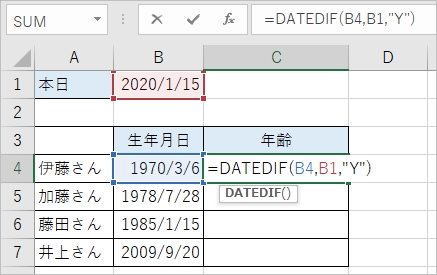
これは、B4セルとB1セルに入力された日付の期間年(”Y”)を求めるという意味の関数です。
本日の日付「2020/1/15」と「1970/3/6」の年数「49」をDATEDIF関数を使って求めることができました。
伊藤さんの年齢は49才と計算できました。
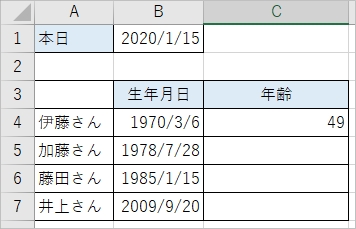
他のセルへコピーする前に、参照先であるB1セルの行を絶対参照にしておきます。DATEDIF関数の「B1」を「B$1」に変更してください。(これをしないと正しく計算できません)
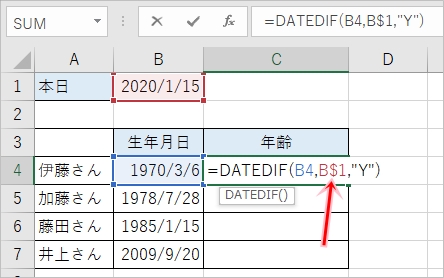
このC4セルを下の行へコピーします。C4セルの右下にカーソルをあわせると、カーソルがプラスになります。その状態でC7セルまでドラッグします。
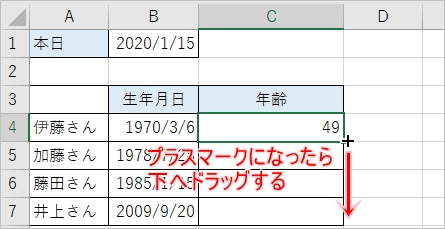
DATEDIF関数を他のセルへコピーすることができました。4名の生年月日から年齢を自動計算することができました。
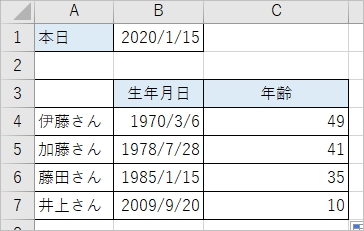
Excelではこのように生年月日から年齢を自動計算できるので、ぜひ使ってみてください!
Officeヘルプ:DATEDIF 関数
以上、Excelで生年月日から年齢を自動計算する方法でした。
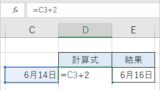


コメント